Wix Événements : Traduire votre événement
講義時間:6分
Présentez vos événements à des invités internationaux en les proposant en plusieurs langues. Une fois que vous avez fini de créer votre événement dans votre langue principale, utilisez Wix Multilingue pour le traduire dans d'autres langues.
Avant de commencer :
- Ajoutez Wix Événements à votre site et configurez-le (par exemple ajoutez des événements, créez des billets, personnalisez votre formulaire d'inscription, etc.).
- Ajoutez et configurez Wix Multilingue. Vous pouvez ajouter Wix Multilingue à partir de votre Éditeur, du tableau de bord de votre site ou du Wix App Market.
Étape 1 | Traduire votre page d'événements
Commencez par traduire vos pages d'événements à partir du tableau de bord multilingue.
Pour traduire votre page d'événements :
- Accéder au gestionnaire de traduction dans le tableau de bord de votre site.
- Cliquez sur Événements à gauche.
- Choisissez l'option correspondante :
- Si vous avez traduit automatiquement votre site : Vérifiez les traductions automatiques et modifiez-les si nécessaire.
- Si vous n'avez pas utilisé la traduction automatique : Traduisez les champs personnalisés et les politiques manuellement.
- Cliquez sur Enregistrer et publier.
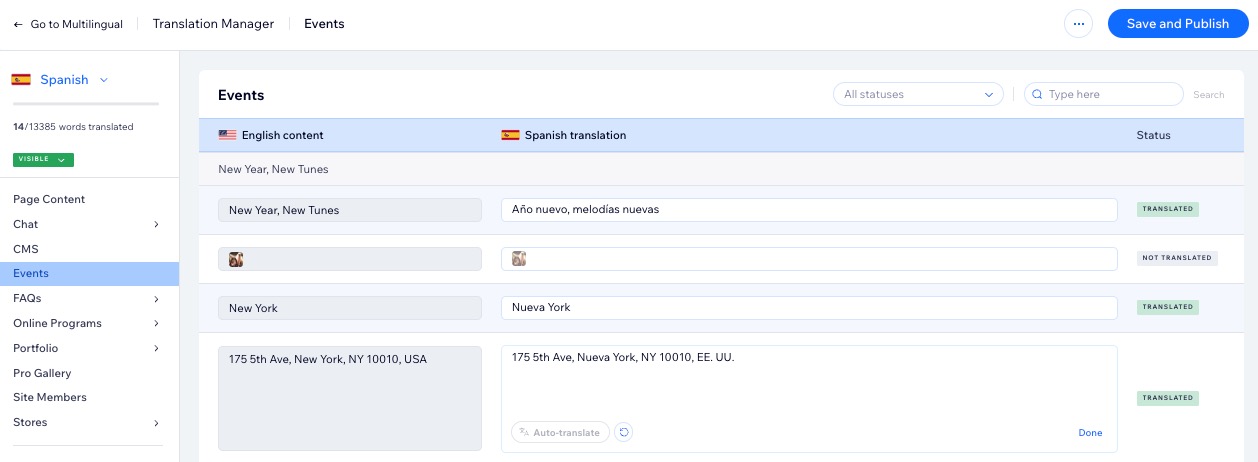
Étape 2 | Traduisez les éléments de texte de votre événement dans votre Éditeur
Après avoir traduit vos événements via le tableau de bord multilingue (voir étape 1 ci-dessus), vous avez toujours des éléments supplémentaires qui doivent être traduits dans votre éditeur. En choisissant les événements que vous souhaitez afficher sur votre site (entre plusieurs événements ou un événement unique), vous pouvez modifier les champs de texte affichés sur votre liste d'événements.
Certains textes peuvent déjà être traduits automatiquement. Vous pouvez l'examiner et apporter des modifications si nécessaire.
出版社 Wix
Éditeur Studio
- Accédez à votre éditeur.
- Cliquez sur le menu déroulant Changer de langue en haut de l'Éditeur.

- Sélectionnez la langue que vous souhaitez modifier.
- Accédez à la page Événements :
- Cliquez Pages et menu
 à gauche de l'éditeur.
à gauche de l'éditeur. - Cliquez sur Pages d'événement.
- Cliquez sur votre page d'événements.
- Cliquez Pages et menu
- Cliquez sur la liste d'événement sur votre page.
- パラメータをクリックしてください。
- Cliquez sur l'onglet Texte.
- Mettez à jour le texte correspondant si nécessaire.
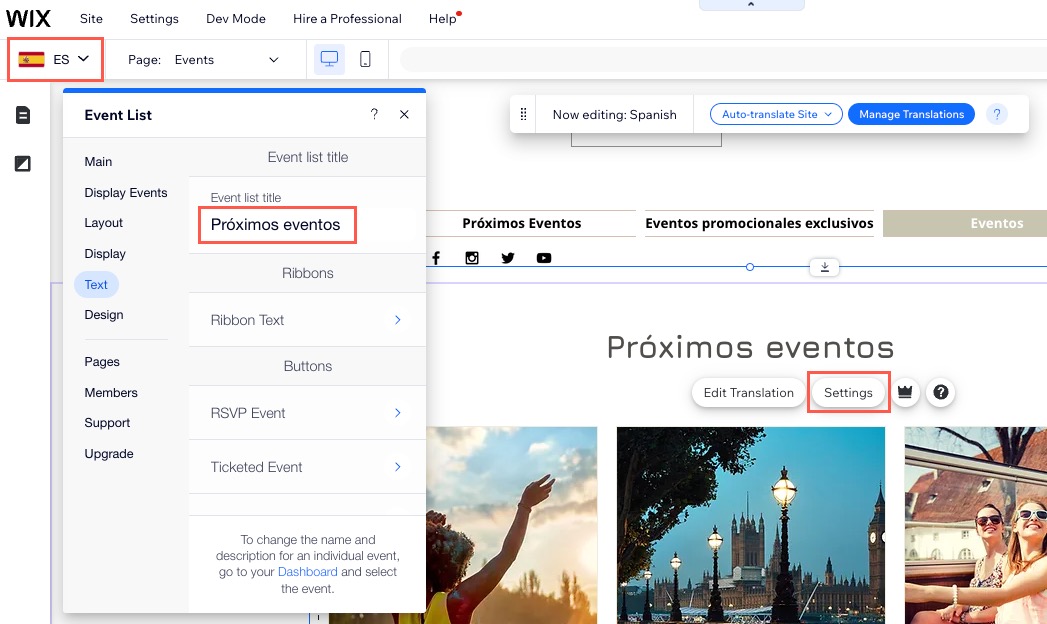
Étape 3 | Traduisez votre page Détails et d'inscription
La page Détails et inscription est une page facultative pour les événements sur réservation. Si vous l'avez activé, vous devrez également le traduire.
Remarque :
Vous ne pouvez pas désactiver cette page pour les événements avec billets.
出版社 Wix
Éditeur Studio
- Accédez à votre éditeur.
- Cliquez sur le menu déroulant Changer de langue en haut de l'Éditeur.
- Sélectionnez la langue de votre choix.
- Accédez à la page Détails de l'événement et inscriptions :
- Cliquez Pages et menu
 à gauche de l'éditeur.
à gauche de l'éditeur. - Cliquez sur Pages d'événement.
- Cliquez sur Détails et inscription.
- Cliquez Pages et menu
- Cliquez sur Détails de l'événement sur votre page.
- パラメータをクリックしてください。
- Cliquez sur l'onglet Texte.
- Mettez à jour le texte correspondant si nécessaire.
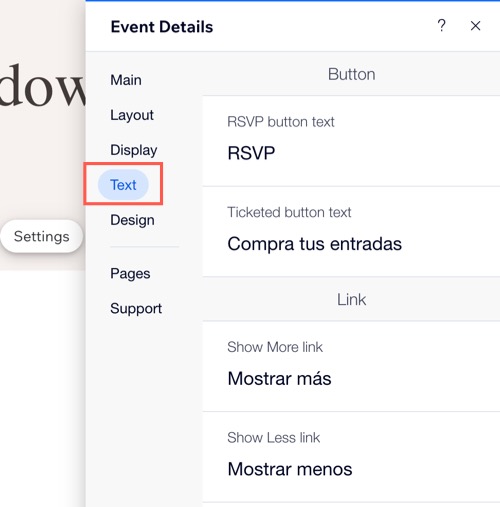
Étape 4 | Publiez votre site et testez votre événement
Une fois que vous avez fini de traduire votre site dans une langue particulière, y compris toutes les parties de votre événement, vous pouvez afficher la langue pour la rendre accessible aux visiteurs du site.
出版社 Wix
Éditeur Studio
- Accédez à votre éditeur.
- Cliquez sur le menu déroulant Changer de langue en haut de l'Éditeur.
- Cliquez sur Gérer les langues .
- Cliquez sur le menu déroulant Statut à côté de la ou des langues concernées et sélectionnez Visible.
- Retournez dans votre Éditeur, puis cliquez sur Publier.
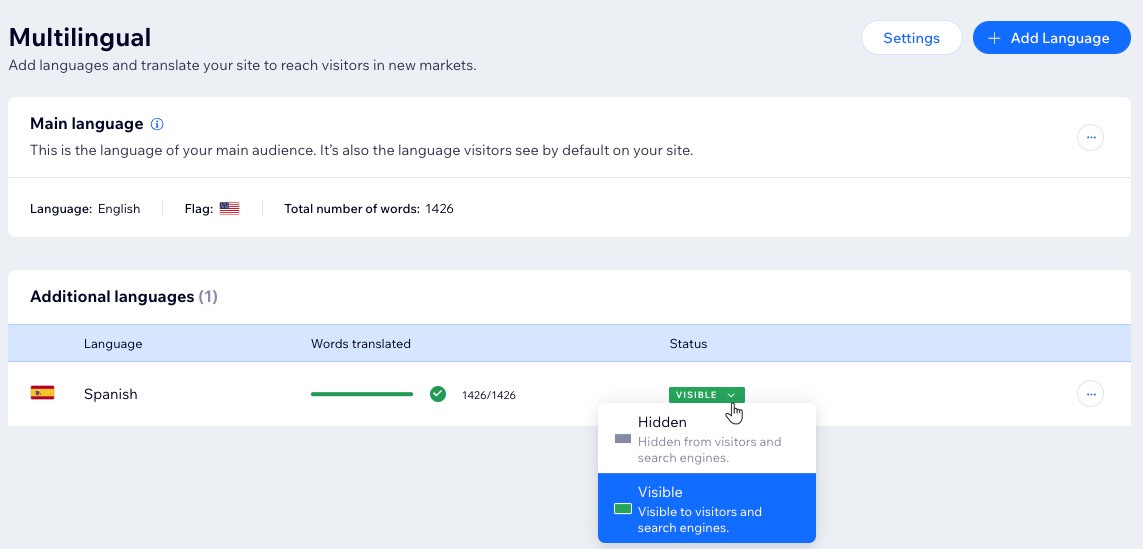
Suggestion : Il est conseillé de prévisualiser votre site dans chaque langue pour vous assurer que la traduction a réussi pour chacun de vos événements
Prochaine étape ?
Continuez à traduire les autres pages de votre site. Nous vous recommandons également de traduire vos e-mails automatisés dans les langues de votre site. Cela vous permet de parler à votre audience dans sa langue, ce qui vous offre une expérience locale.
よくあるご質問
Cliquez sur une question ci-dessous pour en savoir plus sur la traduction de votre événement avec Wix Multilingue.
Est-ce que tout le texte dans l'appli Wix Événements est traduisible ?
Puis-je traduire mon programme d'événements ?
Puis-je créer de nouveaux événements et modifier les événements existants après avoir traduit mon site ?
何か役に立ちましたか?
|